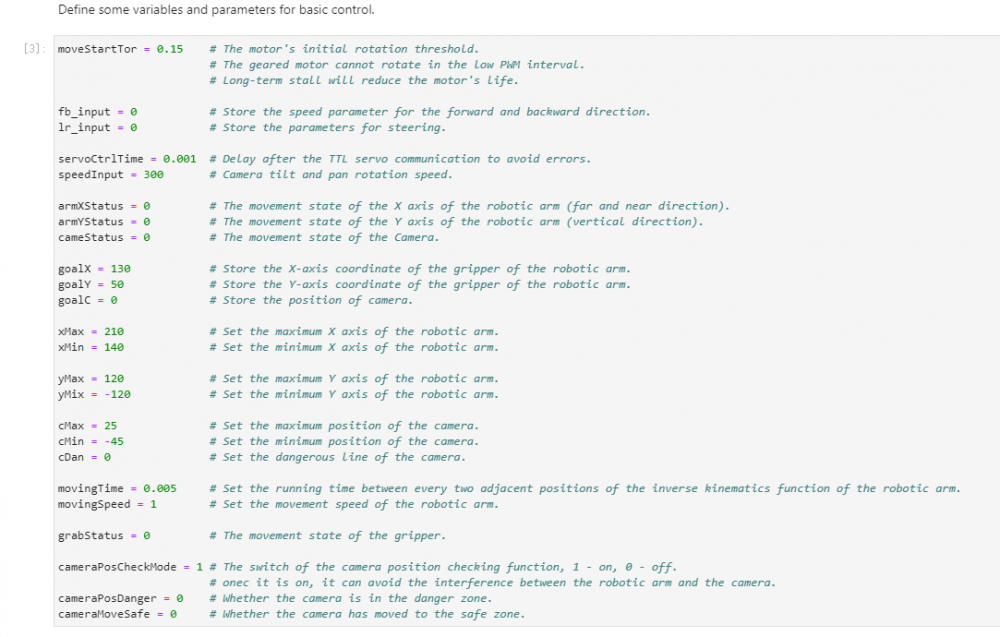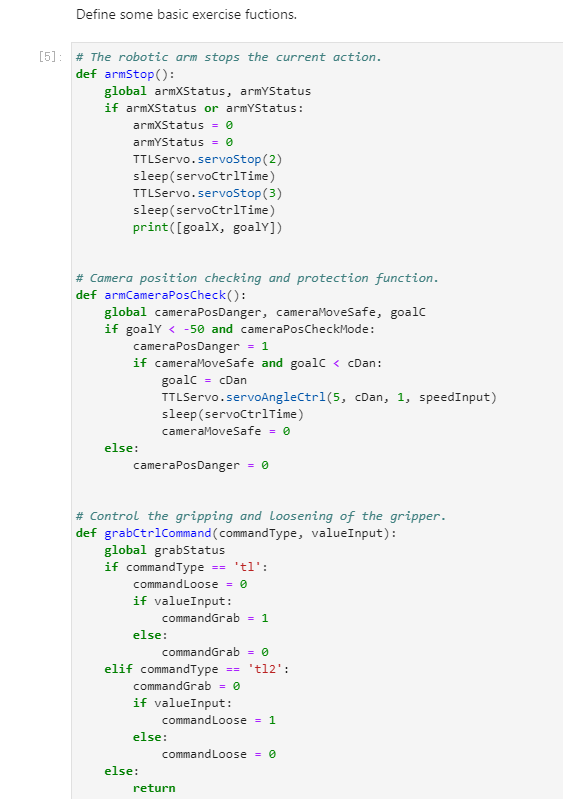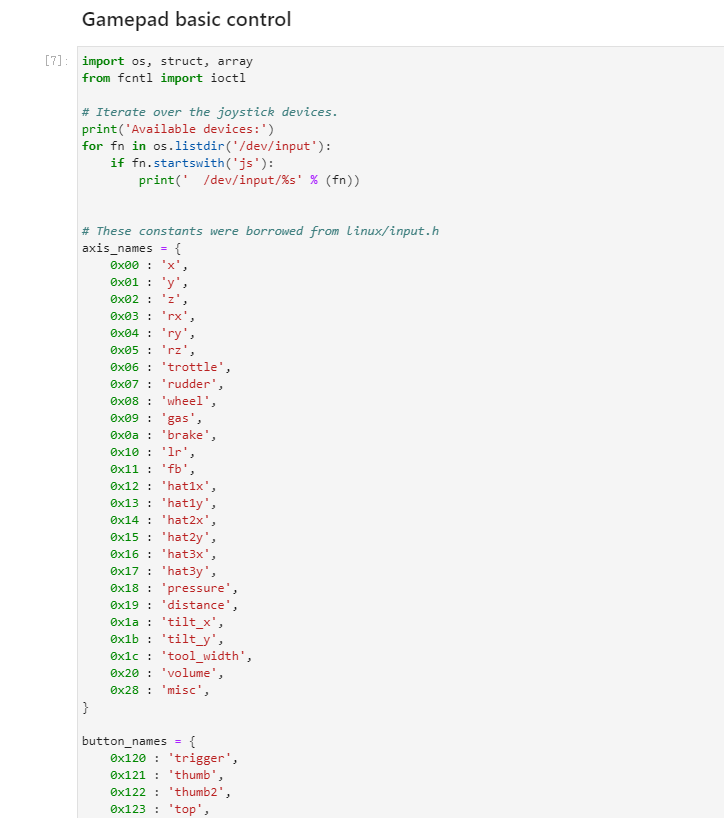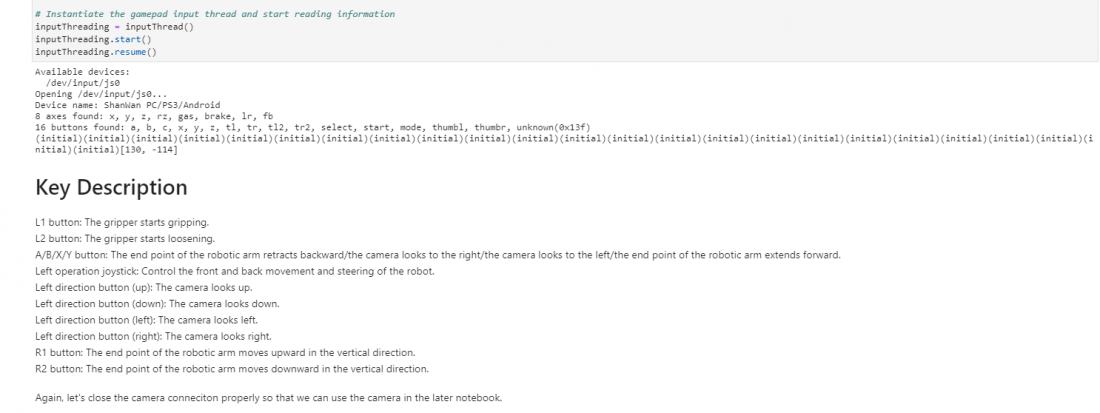JETANK AI Kit 教程十二、手柄控制
来自Waveshare Wiki
JETANK AI Kit 教程目录
- JETANK AI Kit 教程一、组装小车
- JETANK AI Kit 教程二、安装镜像
- JETANK AI Kit 教程三、电机驱动
- JETANK AI Kit 教程四、远程遥控
- JETANK AI Kit 教程五、自主避障
- JETANK AI Kit 教程六、目标巡线
- JETANK AI Kit 教程七、舵机驱动
- JETANK AI Kit 教程八、JETANK控制
- JETANK AI Kit 教程九、运动检测
- JETANK AI Kit 教程十、颜色识别
- JETANK AI Kit 教程十一、颜色追踪
- JETANK AI Kit 教程十二、手柄控制
- JETANK AI Kit WIKI 主页
Gamepad Control
此教程将通过摄像头获取屏幕中某块像素的HSV数值,来识别不同的颜色。
- 在浏览器地址栏输入http://<jetbot_ip_address>:8888连接到小车,左侧打开/Notebooks/JETANK_6_gamepadCtrl/。打开JETANK_6_gamepadCtrl.ipynb文件。程序提供中英文版本,其中CN后缀为中文注释,EN为英文注释。
- 同样的,程序首先初始化摄像头并创建部件显示摄像头画面。
- 初始化小车底盘和舵机
- 此处定义了一些机械臂运行的参数,非必要建议不要修改,修改后可能会导致机械臂出现不可预估的动作。
- 此处的代码定义了一些不同动作运动函数。
- 此处开始为游戏手柄控制代码,检测游戏手柄设备然后显示,并定义了一些按键值。
- 程序正常运行后将会显示类似这样的信息。注释中已添加手柄按键说明,可以尝试按不同的按键控制JETANK运动,
- 特别注意:此教程中需要将游戏手柄接收器插到Jetson nano上。而不是和教程四远程遥控一样插到电脑端。并且需要先将接收器插到jetson nano 上再启动系统,启动系统后再插入接收器可能会导致Docker容器内检测不到设备
- 可以在jupyterLab的Termianl中运行如下命令查看是否识别到游戏手柄。
【注意】此处为Docker容器内操作,必需在Jupyterlab中使用终端操作
ls /dev/input
- 其中的js0就是代表游戏摇杆手柄,输入如下命令测试设备是否正常工作
sudo jstest /dev/input/js0
遥控手柄按下不同的按键,对应的按键值会改变.

上面同时也显示不同按键对应的键值,如果不是用我们配的手柄手柄可能需要修改程序,改为实际按键对应按键的键值。